IPhone ou iPad : Écran semble trop grand ou trop zoomé

Résoudre un problème où l

Le navigateur Safari sur iPhone et iPad vous avertit régulièrement des éléments pouvant compromettre votre sécurité en ligne. Cela inclut des détails sur les cookies , les traceurs et d'autres avertissements pour assurer votre sécurité. L'un de ces avertissements est le message « Votre connexion n'est pas privée » dans Safari, et parfois, il apparaît de manière persistante même lorsque tout va bien.

Par conséquent, dans cet article, nous vous présentons neuf méthodes différentes pour résoudre le problème. Mais avant d'aborder ces méthodes, comprenons davantage l'avertissement « votre connexion n'est pas privée » dans Safari et les raisons qui le sous-tendent.
Qu'est-ce que « Votre connexion n'est pas privée » dans Safari
Un message d'erreur indiquant « Votre connexion n'est pas privée » s'affiche lorsque votre navigateur ne parvient pas à authentifier une connexion sécurisée entre le site Web et votre appareil. Cela implique que votre navigateur n'est pas en mesure de vérifier si un site Web est sécurisé. N'importe quel navigateur peut rencontrer ce problème, y compris Safari sur iPhone et iPad.
Pour protéger votre vie privée et la sécurité de vos données, votre navigateur Web examine le certificat de sécurité du site Web. Vos informations personnelles peuvent être exposées à des cyberattaques si un certificat est faible et obsolète.
Dans l’ensemble, cela signifie que votre connexion n’est pas sécurisée et l’erreur ne doit pas être ignorée. Vous pourriez voir un message d’erreur comme celui-ci dans Safari.

Bien qu'il s'agisse principalement d'un avertissement pour vous aider à rester en sécurité, il existe également des cas où il s'agit simplement d'un bug ou d'une erreur et où le site que vous essayez de visiter est sûr. Cependant, le bon côté est que nous disposons de plusieurs méthodes éprouvées pour résoudre ce problème. Lisez notre prochaine section pour en savoir plus.
Comment contourner l'avertissement « Cette connexion n'est pas privée » dans Safari sur iPhone
Voici neuf méthodes que vous pouvez utiliser pour essayer de résoudre le problème. Commençons par essayer de supprimer les données de navigation sur Safari.
Safari, comme tout autre navigateur Web, a tendance à accumuler de nombreuses données temporaires au fil du temps. Cela permet à Safari de charger quelques éléments directement depuis votre stockage local, au lieu de les télécharger en ligne à chaque fois. Cela peut faire gagner du temps, cependant, de nombreux caches peuvent ralentir votre navigateur et provoquer quelques problèmes.
Par conséquent, effacer les données et le cache du navigateur peut potentiellement supprimer l’avertissement « votre connexion n’est pas privée » sur les sites Web.
Étape 1 : Ouvrez l'application Paramètres et appuyez sur Safari.


Étape 2 : Appuyez sur « Effacer l'historique et les données du site Web ».
Étape 3 : Sélectionnez « Effacer l'historique et les données ».
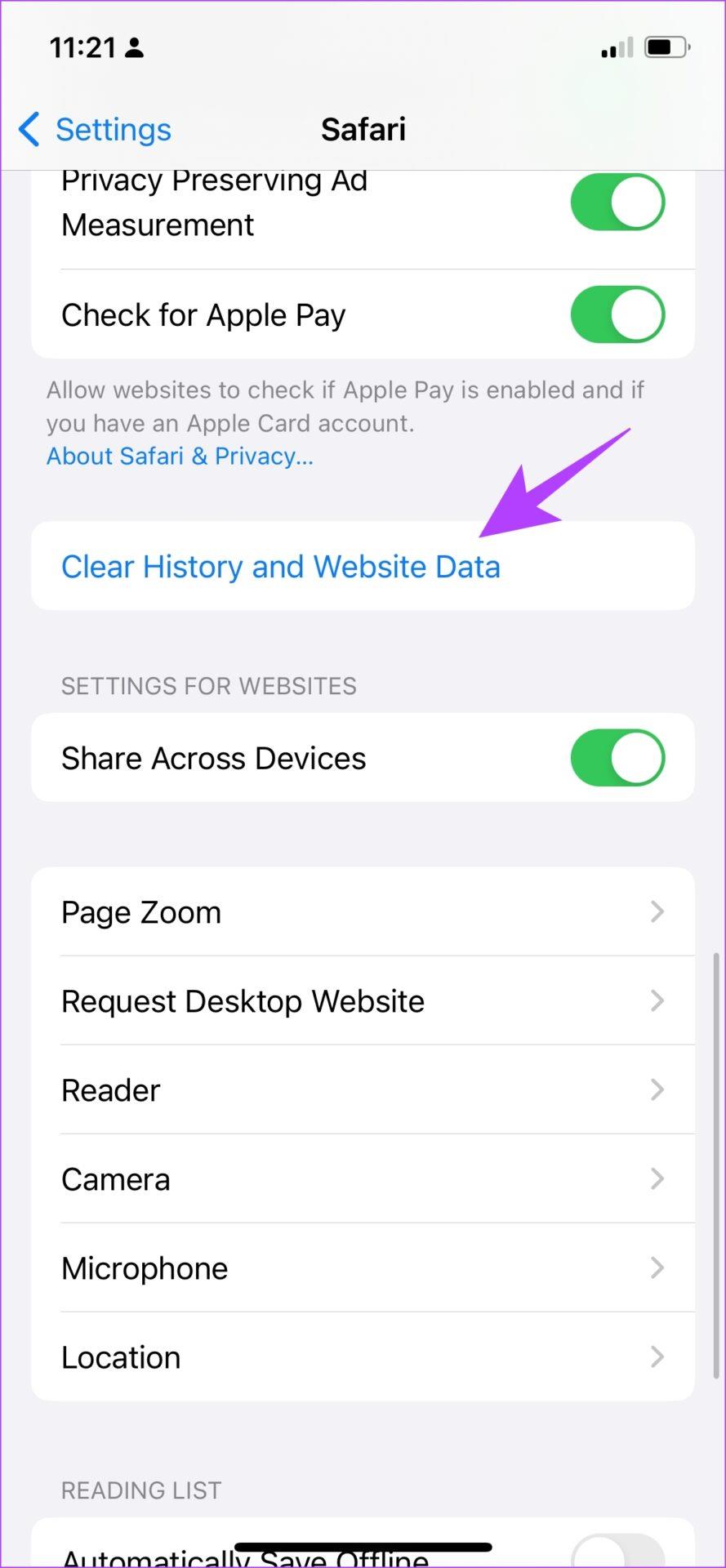
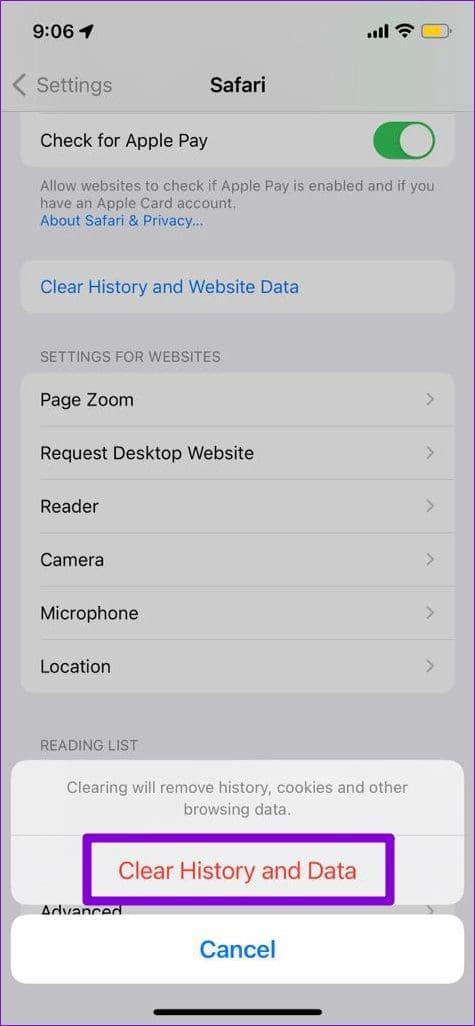
C'est tout ce que vous devez faire pour effacer les données de navigation sur Safari. Si cela ne fonctionne pas, essayons de redémarrer votre iPhone ou iPad, ou votre routeur.
2. Redémarrez l'iPhone/iPad et le routeur Wi-Fi
Le redémarrage des appareils en contexte – votre iPhone ou iPad et votre routeur Wi-Fi peut être une solution assez efficace à ce problème, même s'il semble rudimentaire. Par conséquent, essayez d’éteindre et de rallumer votre routeur Wi-Fi.
Cependant, si vous recherchez des étapes pour redémarrer votre iPhone ou iPad, suivez :
Étape 1 : Tout d’abord, éteignez votre appareil.

Étape 2 : Maintenant, faites glisser le curseur d'alimentation pour éteindre l'appareil.
Étape 3 : Ensuite, allumez votre appareil en appuyant longuement sur le bouton d'alimentation de votre iPhone.
C'est ainsi que vous redémarrez votre iPhone ou iPad. Si cela ne résout pas le problème, vous pouvez essayer d'accéder au site Web en utilisant le mode privé sur Safari.
3. Utilisez le mode privé
Lorsque vous consultez une page Web en mode privé, vos données ne seront pas enregistrées localement et vous ne serez connecté à aucun compte. Ainsi, vous pouvez essayer d'ignorer l'erreur en accédant au site Web en mode privé.
Étape 1 : Appuyez sur l'icône des onglets et sélectionnez l'icône des groupes d'onglets.

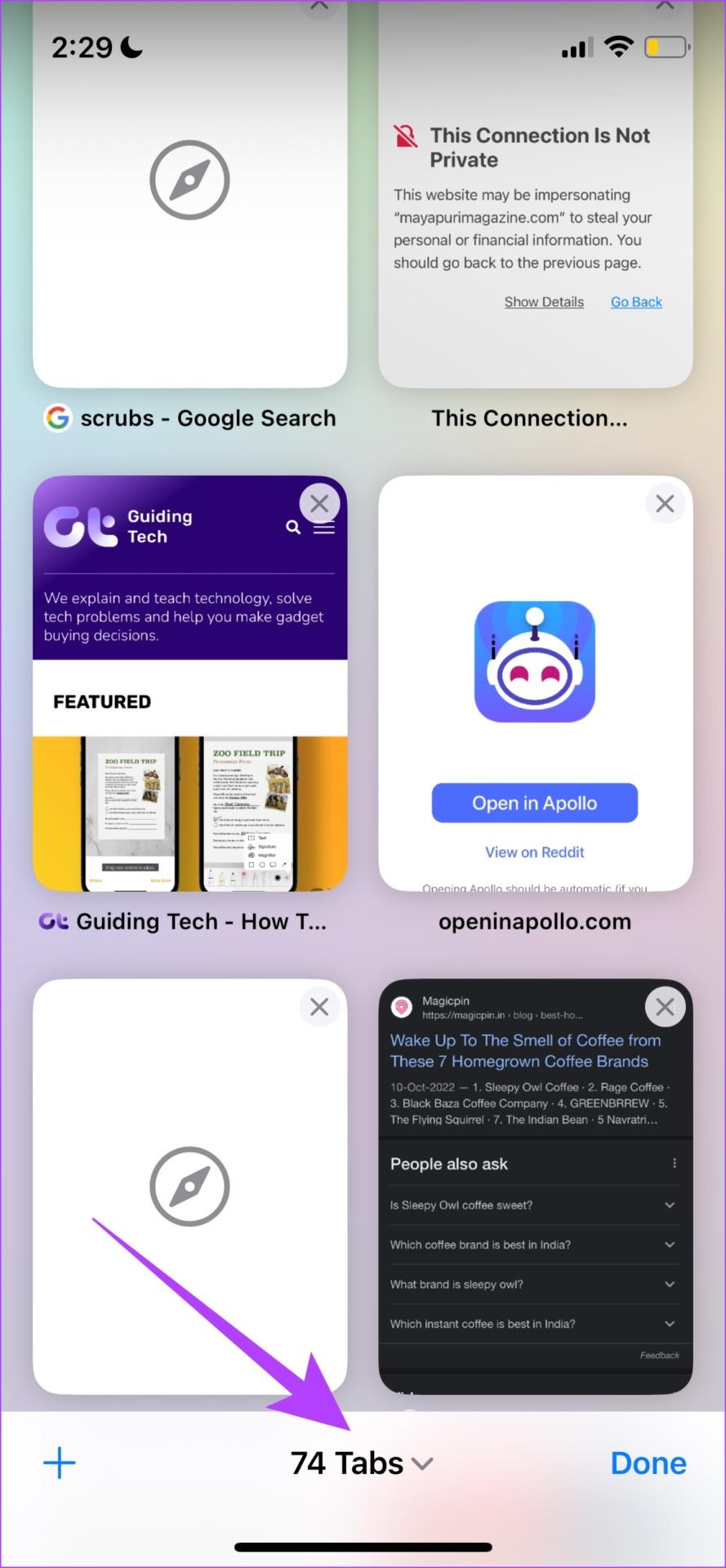
Étape 2 : Maintenant, sélectionnez Privé.
Étape 3 : Appuyez sur l'icône plus. Cela ouvrira un onglet privé. Vous pourrez alors consulter le site Internet.
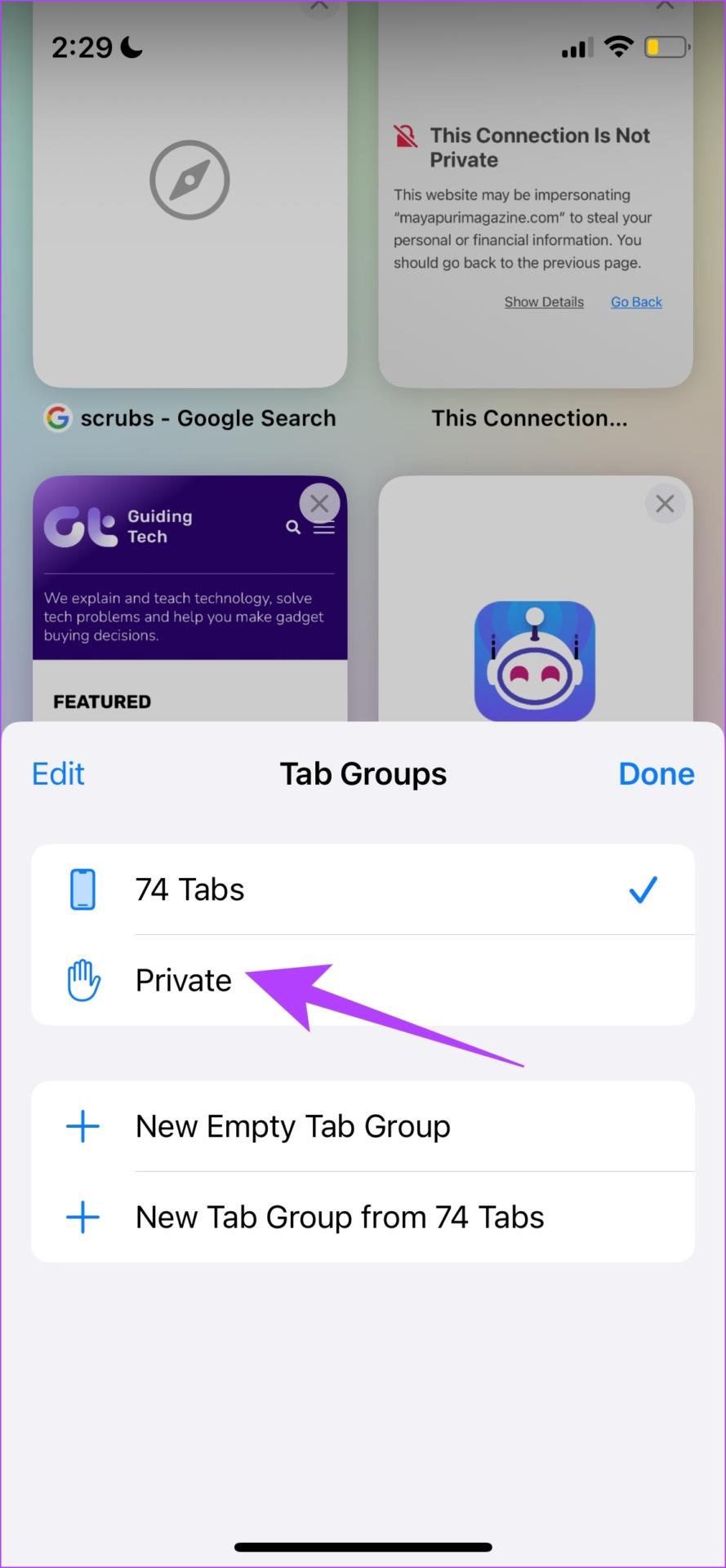
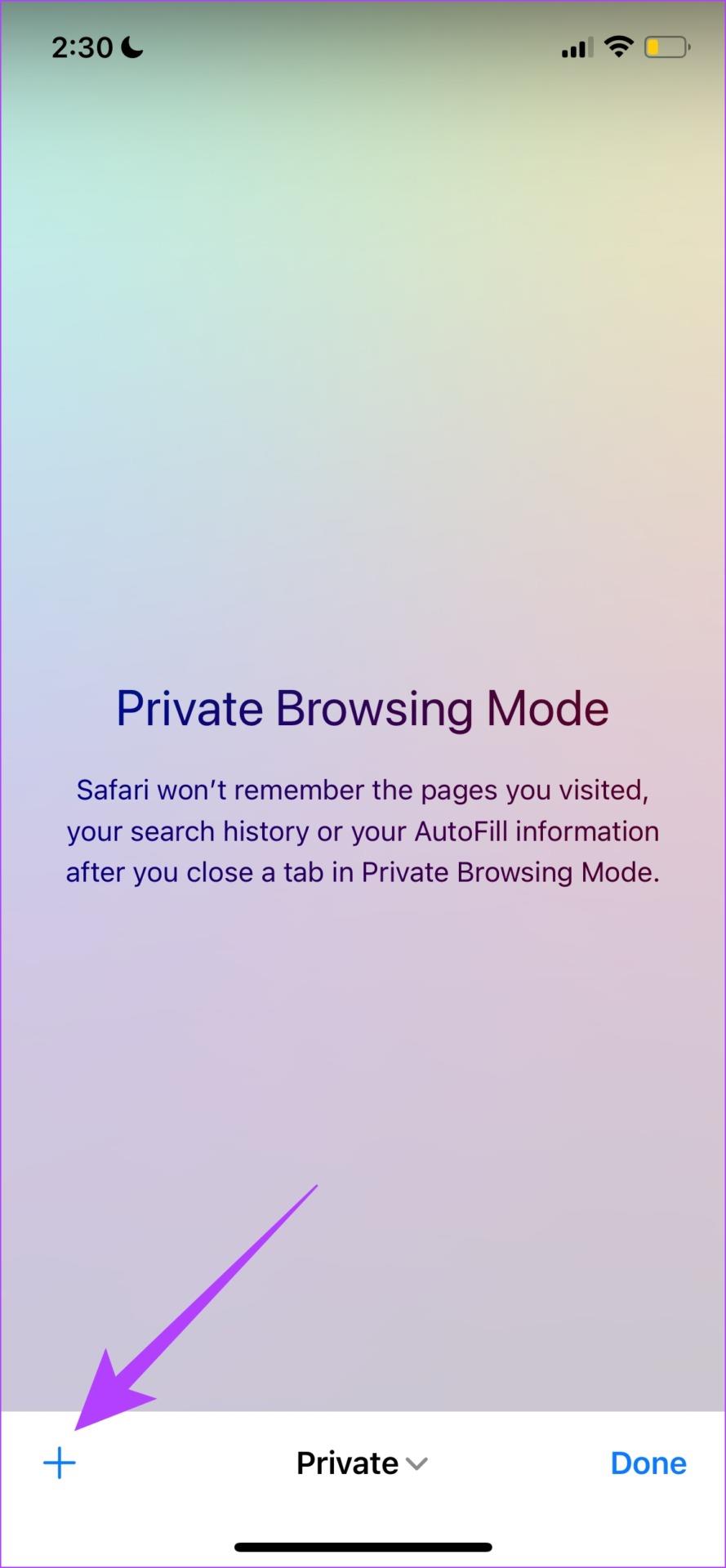
C'est ainsi que vous pouvez accéder à un site Web en mode privé. Cependant, vous pouvez rencontrer ce message d'erreur si vous travaillez avec une date et une heure incorrectes. Par conséquent, essayons de le corriger pour résoudre le problème.
4. Vérifiez la date et l'heure
Voici comment vérifier la date et l’heure sur votre iPhone ou iPad et les corriger en conséquence.
Étape 1 : Ouvrez l'application Paramètres et sélectionnez Général.

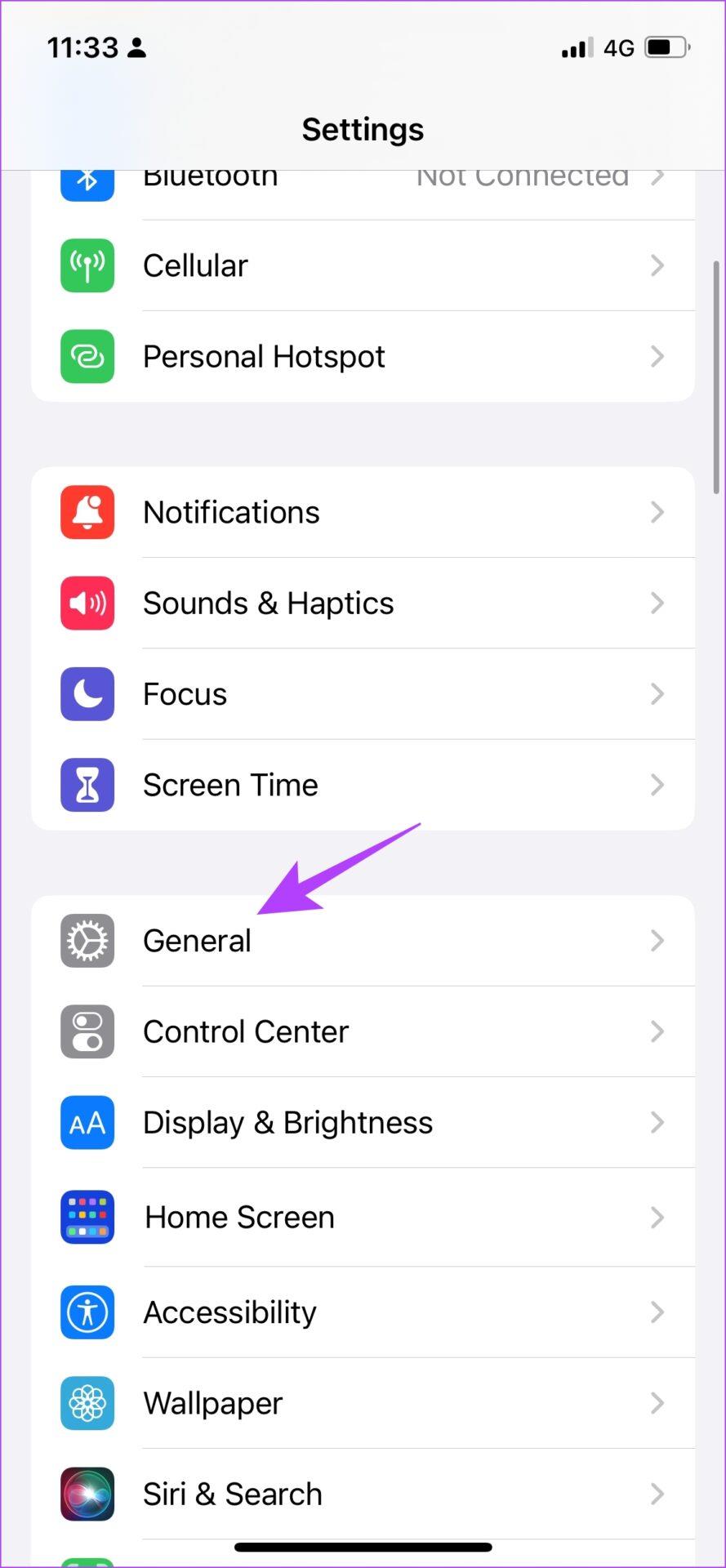
Étape 2 : Maintenant, sélectionnez « Date et heure ».
Étape 3 : activez la bascule « Définir automatiquement ».
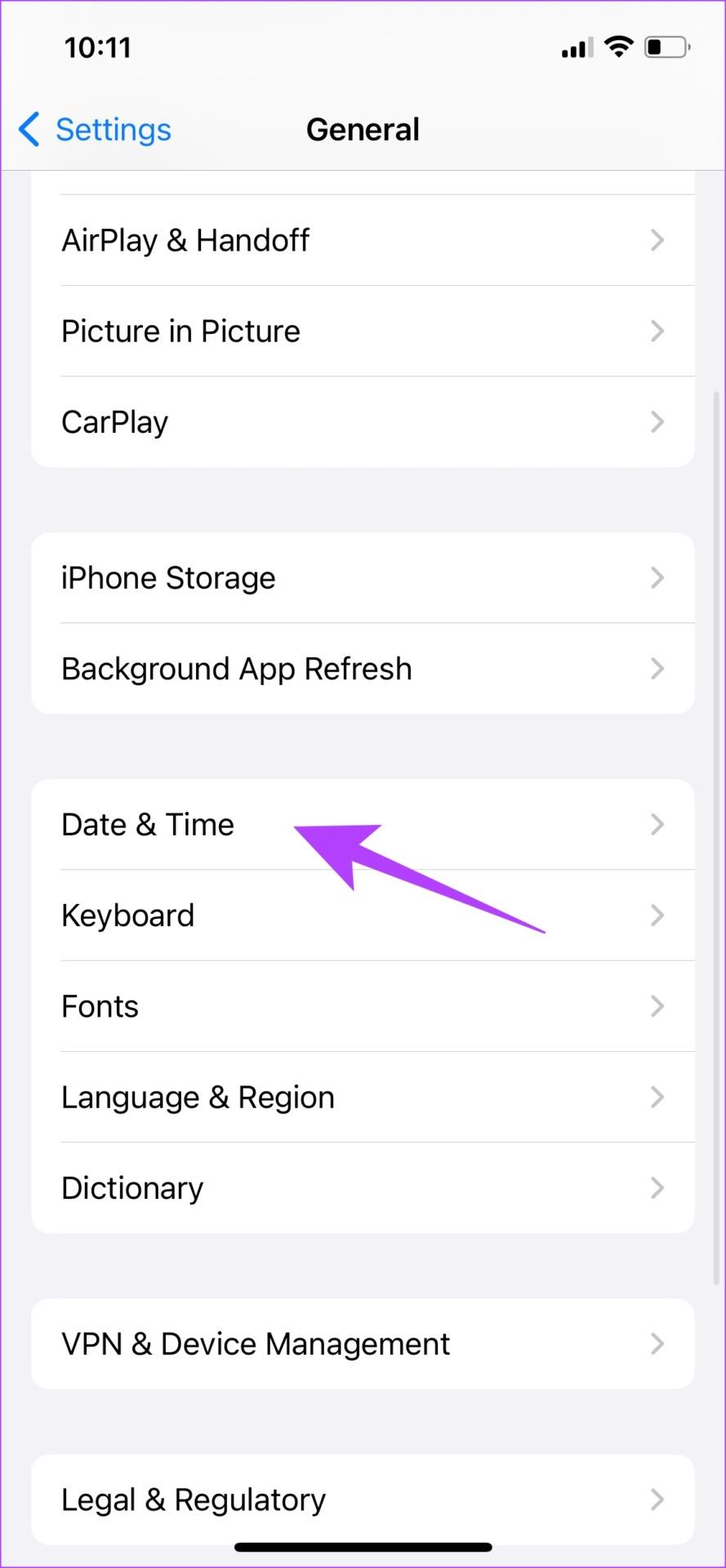

Cela garantit que la date et l'heure de votre iPhone sont réglées automatiquement depuis Internet, en fonction de votre fuseau horaire. Cependant, si cela ne fonctionne pas également, il est peut-être temps de vérifier l'URL du site Web et de vous assurer que vous êtes sur HTTPS.
5. Afficher uniquement les sites HTTPS
Aujourd’hui, les sites Web utilisent principalement le dernier protocole appelé HTTPS. Cependant, quelques sites ont également tendance à utiliser un protocole HTTP obsolète. Ceci est moins sécurisé et moins crypté que le protocole HTTPS. Par conséquent, assurez-vous de toujours consulter un site Web fonctionnant sur HTTPS. Pour en savoir plus, lisez notre article expliquant les différences entre HTTP et HTTPS .

6. Désactivez le VPN
Un VPN est un mode grâce auquel votre trafic Internet est acheminé via un serveur privé. Cependant, s'il y a des problèmes avec le serveur, cela peut être l'une des raisons pour lesquelles vous voyez le message « Votre connexion n'est pas privée » dans Safari sur votre iPhone et iPad.
Par conséquent, assurons-nous que le VPN est désactivé.
Étape 1 : Ouvrez l'application Paramètres et sélectionnez Général.
Étape 2 : Sélectionnez « VPN et gestion des appareils ».
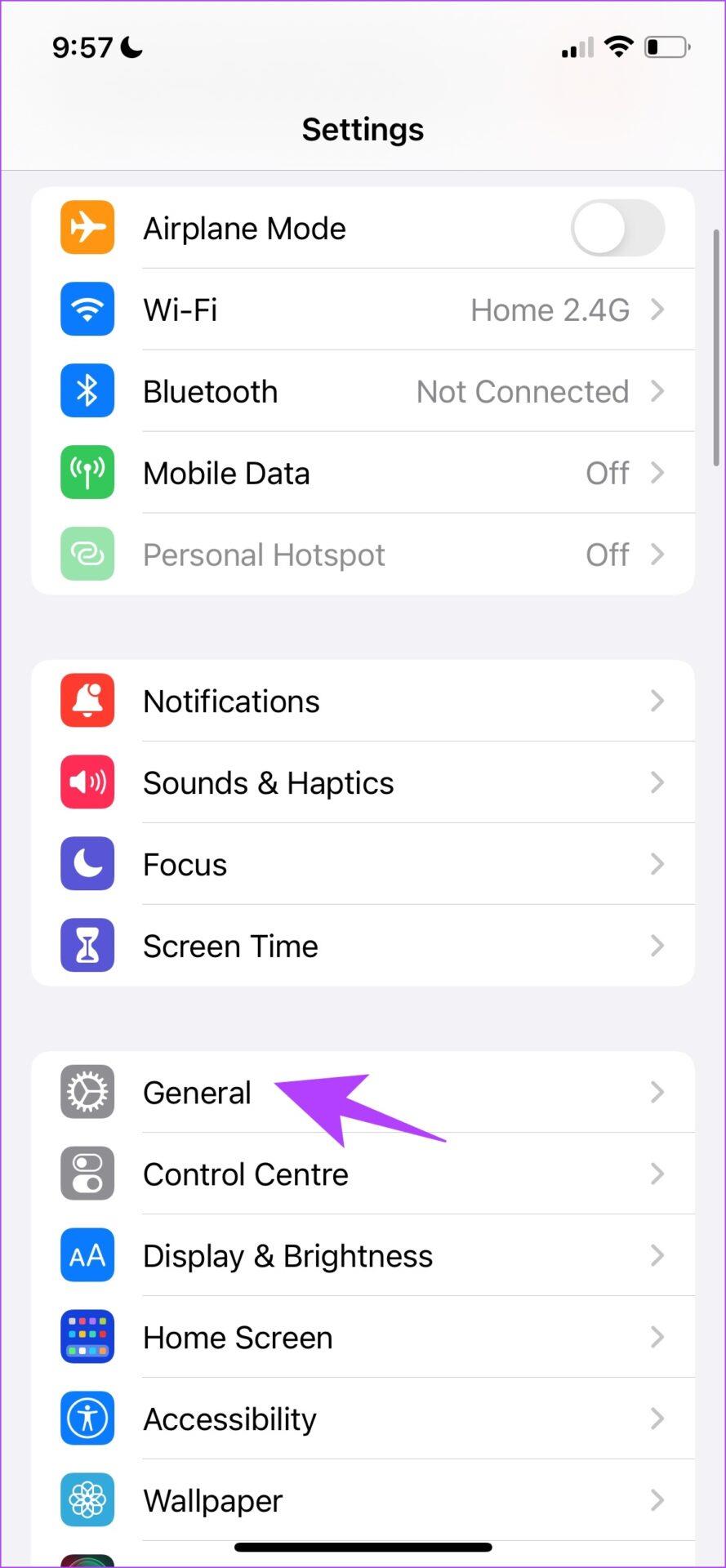

Étape 3 : Assurez-vous que vous n’êtes connecté à aucun service VPN.

Maintenant que nous savons comment désactiver le VPN, il existe un autre service qui peut déclencher l'avertissement « cette connexion n'est pas privée » sur iPhone, et qui utilise des extensions. Voici comment vous pouvez désactiver la même chose.
7. Désactivez les extensions tierces
Les extensions peuvent être des outils pratiques pour bloquer du contenu ou fournir une sécurité supplémentaire lorsque vous utilisez Safari. Cependant, ils peuvent également causer certains problèmes et, par conséquent, vous pouvez essayer de les désactiver pour voir s'ils permettent de contourner l'erreur « cette connexion n'est pas privée » dans Safari.
Étape 1 : Ouvrez l'application Paramètres et sélectionnez Safari.
Étape 2 : Sélectionnez les extensions.

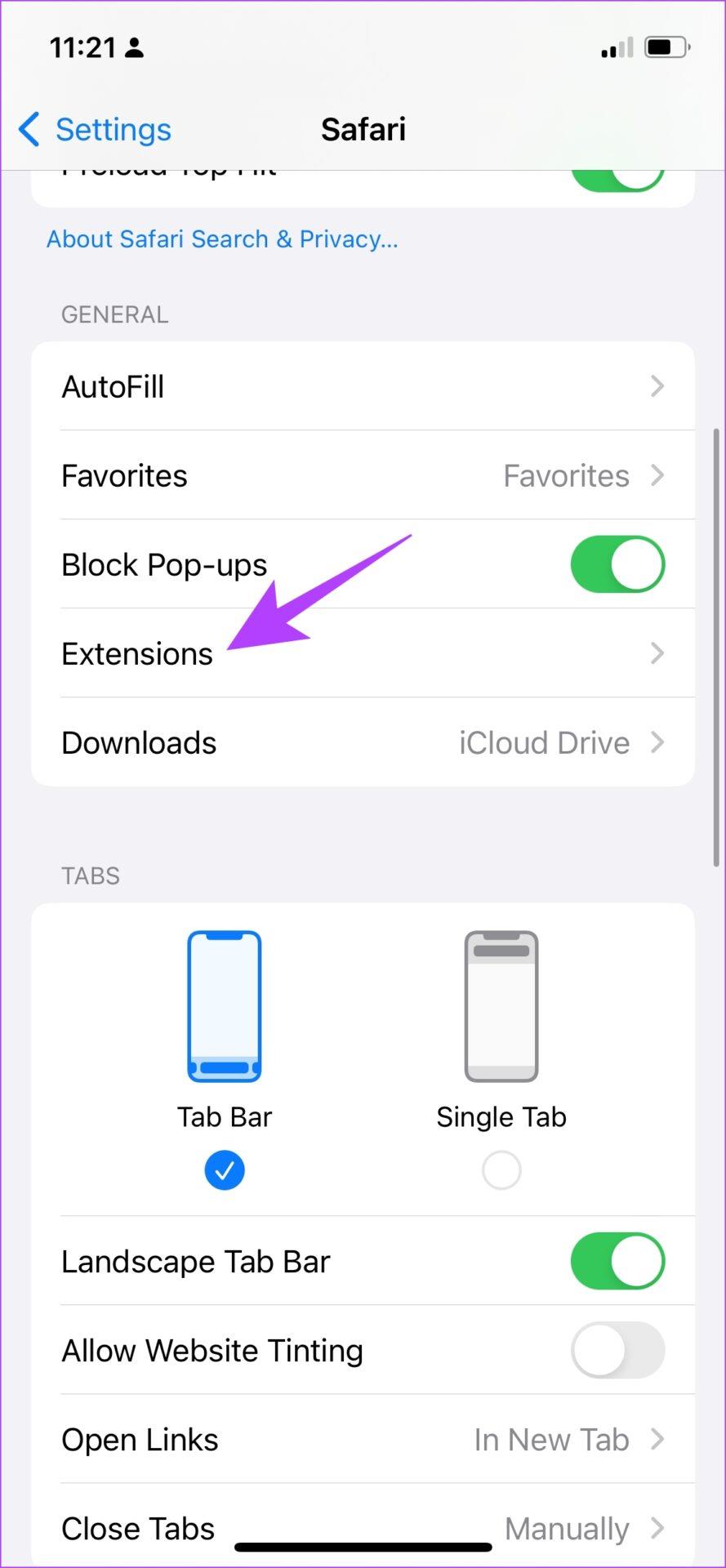
Étape 3 : Appuyez sur l'extension.
Étape 4 : Désactivez la bascule pour désactiver l'extension.
Remarque : Nous désactivons l'extension dans l'image, à titre de démonstration uniquement. Cette extension ne pose aucun problème avec Safari.
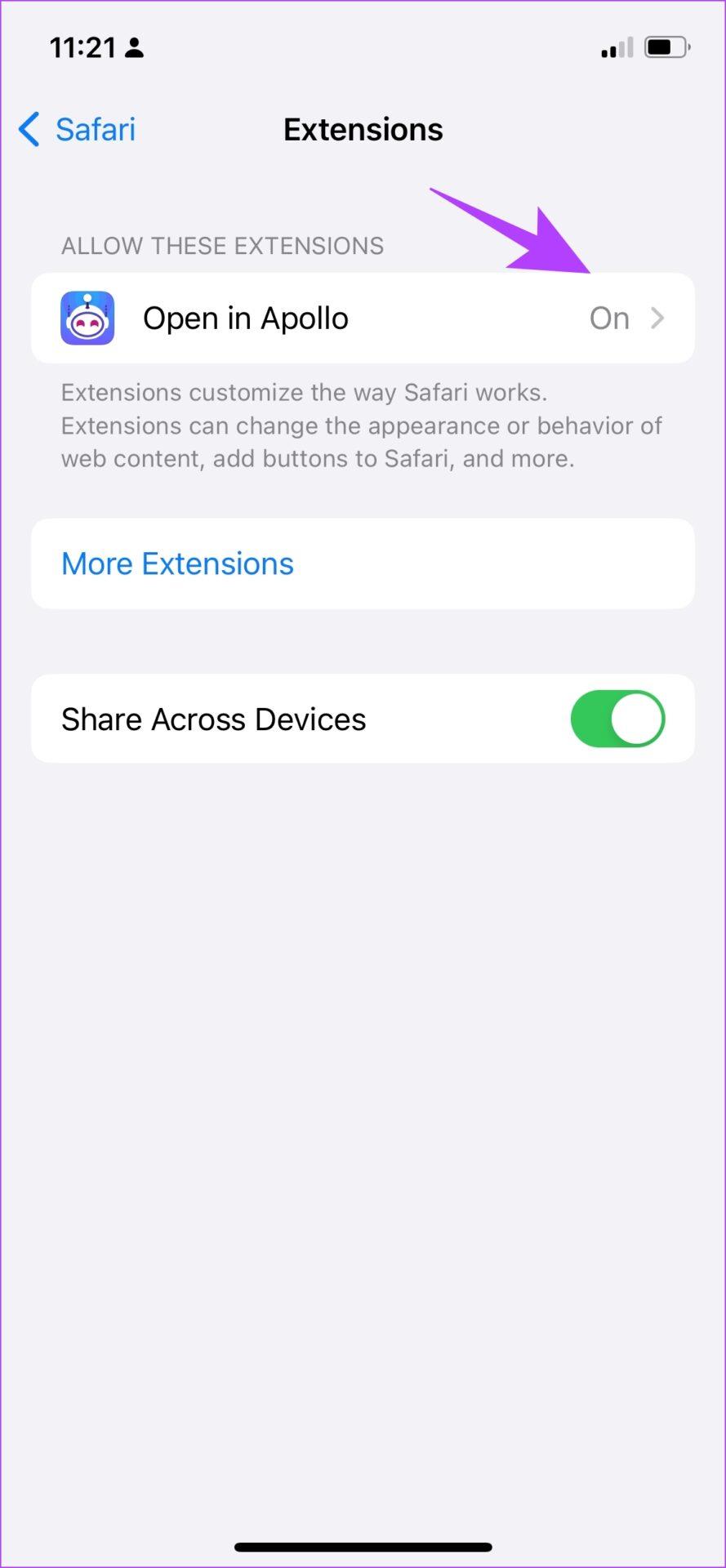
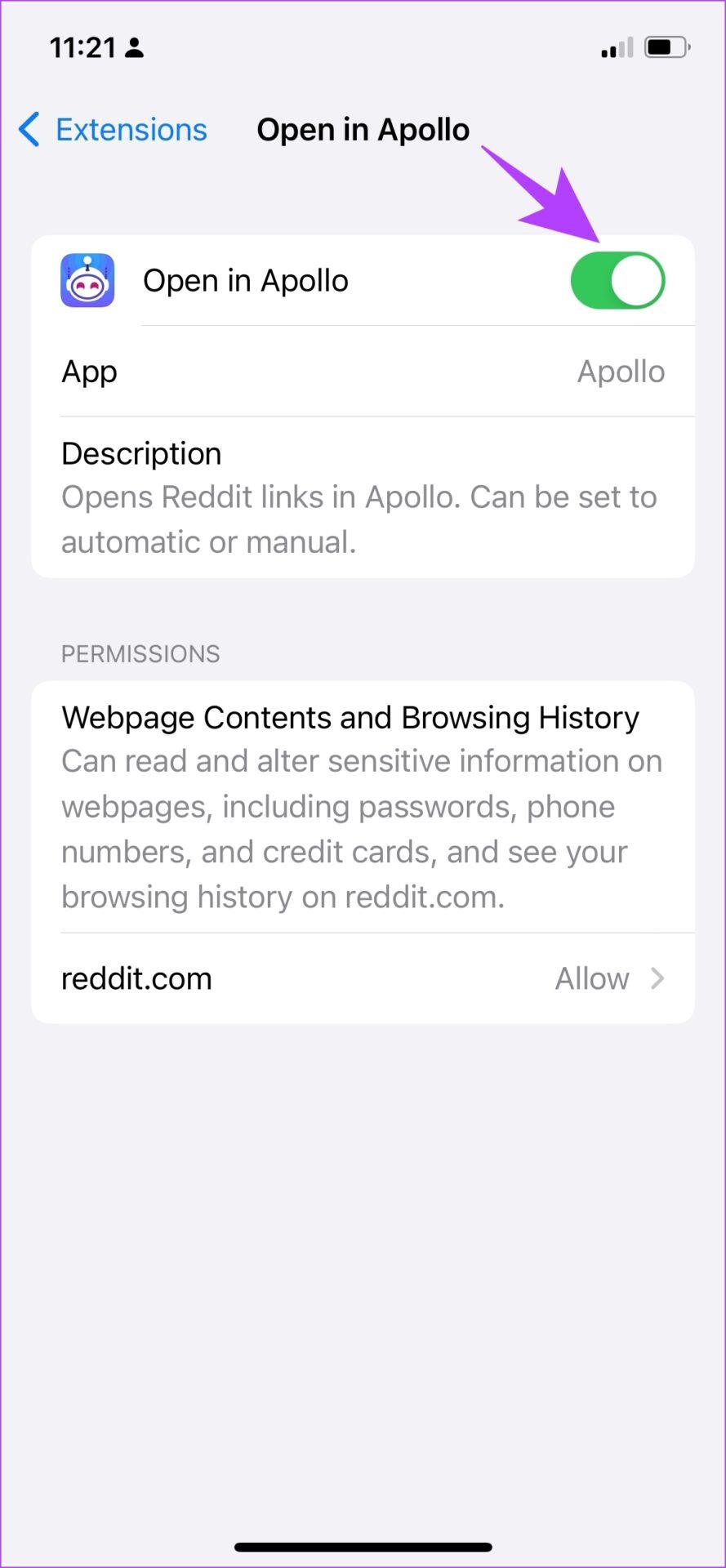
Voici comment désactiver une extension Safari . Cependant, si vous continuez à recevoir l'avertissement « Cette connexion n'est pas privée », vous pouvez passer aux sections suivantes de cet article, car nous vous montrons les options en dernier recours.
8. Utilisez un autre navigateur Web
Bien que Safari soit un navigateur Web solide, il est loin d'être une option sans bug et sans faille . Pour des raisons inconnues, il se peut qu'il y ait simplement un bug dans Safari qui fait apparaître l'erreur de connexion à plusieurs reprises.
Par conséquent, vous pouvez essayer d'utiliser quelques autres offres intéressantes sur l'App Store, comme Google Chrome ou Mozilla Firefox.
Téléchargez Google Chrome pour iPhone
Téléchargez Firefox pour iPhone
Enfin, bien que dangereux, vous pouvez essayer de contourner le message d'erreur et d'accéder au site.
9. Dépassez « Votre connexion n'est pas privée » dans Safari
Si aucune des méthodes ci-dessus ne fonctionne et que vous souhaitez accéder au site Web à tout prix, vous pouvez simplement contourner l'avertissement d'erreur. Cependant, nous vous le déconseillons car cela peut potentiellement nuire à votre sécurité en ligne.
Si vous pouviez contacter le développeur Web et confirmer les raisons de ce message d'erreur, ce serait une meilleure option.
Étape 1 : Sélectionnez Afficher les détails dans le message d'erreur.
Étape 2 : Appuyez sur « visiter ce site Web ».
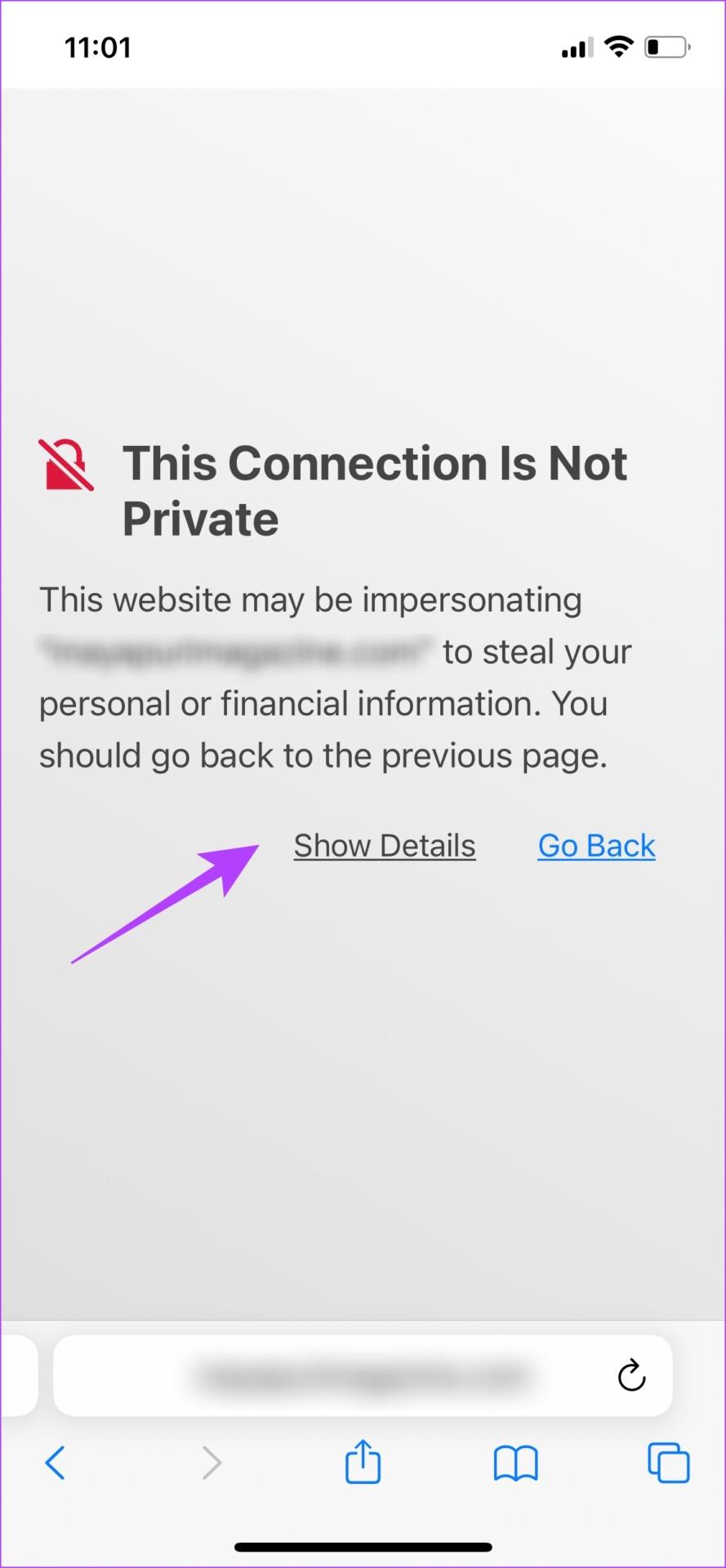
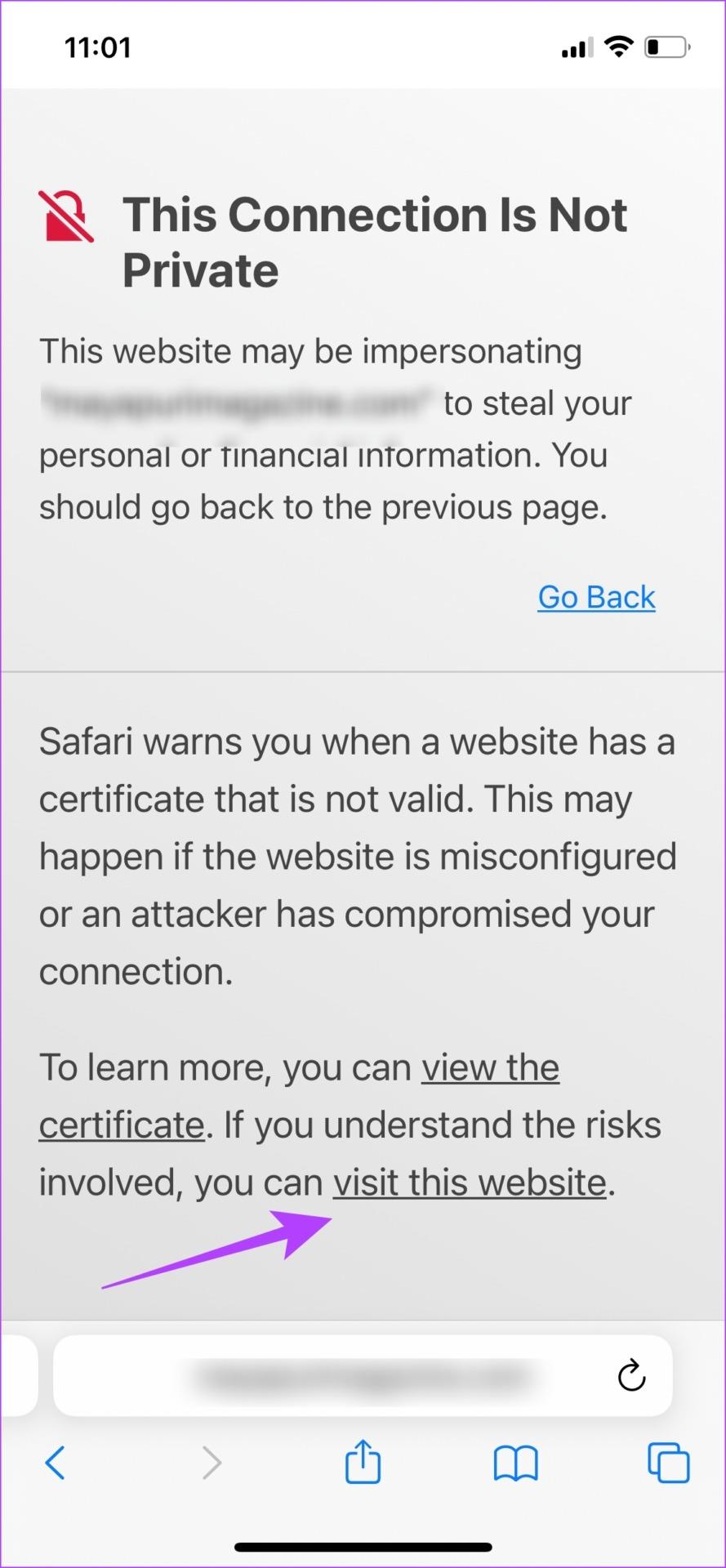
Étape 3 : Enfin, appuyez sur Visiter le site Web pour l'ouvrir.

Voici donc toutes les façons dont vous pouvez résoudre ce problème. Cependant, si vous avez encore des questions, vous pouvez lire la section FAQ ci-dessous.
FAQ sur « Votre connexion n'est pas privée » dans Safari
1. Est-il sécuritaire de contourner l’avertissement « votre connexion n’est pas privée » ?
Non, sauf si vous êtes pleinement sûr que l’accès au contenu du site Web est sécurisé.
2. Qu'est-ce qu'un certificat SSL ?
Il s'agit d'un certificat numérique qui authentifie l'identité d'un site Web et fournit une connexion cryptée. Il est sécuritaire de visiter des sites Web dotés de certificats SSL.
3. Mon navigateur est-il piraté si je vois cet avertissement ?
Non, il n'est pas piraté. Le problème vient principalement du site Web.
4. Pourquoi est-ce que je reçois cet avertissement lorsque j'utilise un réseau Wi-Fi public ?
Vous pouvez recevoir cet avertissement lorsque vous utilisez des réseaux publics, car les certificats de sécurité du réseau peuvent ne pas être à la hauteur. Dans ce cas, nous vous suggérons de consulter ces conseils pour utiliser le Wi-Fi public en toute sécurité .
5. Quelles autres mesures puis-je prendre pour protéger Safari ?
Vous pouvez bloquer les trackers tiers, désactiver les cookies et surtout visiter des sites Web sécurisés dans Safari.
6. Comment puis-je vérifier si un site Web est sûr ou non ?
Vous pouvez utiliser ce site Web pour vérifier si le site auquel vous souhaitez accéder est sûr ou non.
Parcourez Safari en toute sécurité
Ce sont toutes les méthodes que vous pouvez utiliser pour corriger l'avertissement « cette connexion n'est pas privée » sur votre iPhone et iPad. Cependant, sachez que cet avertissement n'apparaît pas toujours à la suite d'un bug et cela peut signifier que le site Web est compromis. C’est donc une bonne pratique de rester à l’écart de ces sites Web. Restez en sécurité, les amis !
Résoudre un problème où l
Apprenez à accéder à la carte SIM sur l’iPad Apple avec ce tutoriel.
Dans cet article, nous abordons comment résoudre un problème où la navigation sur carte et les fonctions GPS ne fonctionnent pas correctement sur l\
Découvrez les étapes simples pour rechercher et vider la corbeille sur votre iPhone, incluant les applications Photos, Mail et plus.
Impossible d
Découvrez comment avoir deux comptes Snapchat sur un seul iPhone grâce à ces méthodes fiables et faciles à suivre.
Découvrez les solutions pour résoudre le problème des notifications en double sur l
Êtes-vous perdu parmi les icônes de l\
Votre iPhone affiche-t-il cette fenêtre contextuelle : « Votre SIM a envoyé un message texte », ne vous inquiétez pas, lisez cet article et débarrassez-vous-en.
Découvrez comment supprimer les suggestions d






